با Sandra مشکلات سختافزاری کامپیوتر خود را شناسایی کنید

اولین هدف از اجرای نرمافزارهای بنچمارک یا امتیازدهی روی یک کامپیوتر، آزمودن کارایی آن است، اما بررسی مسائل دیگری نیز امکانپذیر است. امروزه بنچمارکها و نرمافزارهای متعددی برای بررسی عملکرد کلی سیستم وجود دارند، برخی از آنها نیز یکی از قطعات سیستم را هدف قرار میدهند و کارایی همان جزء را بررسی میکنند. در ادامه میخواهیم با بنچمارک، چرایی و چگونگی اجرای آن و برخی از بنچمارکهای معروف و خوب در عرصهی آزمایش کامپیوترها آشنا شویم. با زومیت همراه باشید.
از نگاه منتقدین سختافزار اولین مقصود از اجرای بنچمارک دادن امتیاز به سختافزار است، اما همواره یک هدف ثانویه هم در کنار آن قرار میگیرد که ارزیابی سلامت سیستم است. پیشنهاد متخصصین سختافزار این است که هر از گاهی با اجرای بنچمارکهای کلی، سیستم خود را در بوتهی آزمایش بگذارید تا اگر یک یا چند عضو سختافزار با مشکل مواجه شدهاند و آن طور که باید و شاید کار نمیکنند، متوجه شوید و برای رفع مشکل اقدام کنید.
چطور بنچمارک بگیریم؟
قبل از اجرای هر بنچمارکی باید مطمئن شویم که سیستم مشغول انجام سایر فعالیتها نیست، چرا که فعالیتهای جانبی سرعت و عملکرد کلی سیستم را تحتالشعاع قرار میدهند.
دومین موضوع انتخاب نرم افزار بنچمارک مناسب است. همانطور که قبلاً ذکر کردیم، برخی بنچمارکهای جامع وجود دارند که یک امتیاز کلی برای سیستم و امتیازات جزئیتر برای هر یک از قطعات تعیین میکنند. چنین بنچمارکهایی برای یافتن مشکلات سیستم مناسبترند. SiSoftware Sandra یکی از بنچمارکهای معروف و کاربردی است که روش استفاده از آن را بررسی میکنیم.
برای بررسی قطعات مختلف سختافزار نرمافزارهای زیادی وجود دارند. به عنوان مثال برای بررسی قدرت پردازشی پردازندهی اصلی میتوان از بنچمارکهایی مثل اینکودر ویدیویی x264، اینکودر صوتی LAME و پلیر iTunes، نرمافزارهای فشردهسازی مثل 7-zip و WinRAR و غیره استفاده کرد. برای بررسی مشخصات و مانیتور کردن دما و فرکانس کاری پردازندهی اصلی نیز میتوان از نرم افزارهای CPU-Z، Everest، CoreTemp ، HWiNFO، Speccy، ThrottleStop و غیره استفاده کرد.
برای بررسی و مانیتور کردن کارت گرافیک میتوان از GPU-Z، GPUShark، بنچمارک FurMark، مجموعهی 3DMark و بازیهای امروزی استفاده کرد.
بررسی هارد دیسک، SSD، حافظههای رم، وسایل ذخیرهسازی جانبی مثل کولدیسکها و غیره همگی از طریق بنچمارکها و نرمافزارهای مانیتورینگ امکانپذیر است و یک کارشناس سختافزار همواره مجموعهای از این نرمافزارها را در اختیار دارد.
اما به بحث اصلی یعنی نرمافزار بنچمارک و عیبیابی سندرا برمیگردیم. SANDRA مخفف System ANalyser, Diagnostic and Reporting Assistant به معنی آنالیزکننده، عیبیاب و گزارشگر وضعیت سیستم است. بنابراین آنچه بدان نیاز داریم را در اختیارمان قرار میدهد.
برای استفاده از Sandra مراحل زیر را به ترتیب دنبال میکنیم.
به روز رسانی
در ابتدا باید آخرین نسخهی سندرا را دانلود کنید. به وبسایت سازنده سری بزنید و از بخش Download & Buy نسخهی رایگان یا Lite را برای سیستم عامل کامپیوتر خود دانلود کنید.
توجه کنید که ممکن است برخی از لینکهای دانلود در دسترس نباشند، در این صورت سرور دیگری را انتخاب کرده و نرمافزار را از آن دانلود کنید. حجم فعلی نرمافزار حدود 59 مگابایت است. بعد از اتمام دانلود نرمافزار را نصب نمائید.
سیستم زیر ذرهبین سندرا
پس از اجرای نرمافزار به دنبال گزارشات سندرا در مورد قطعات سختافزاری سیستم خود بگردید، گزینههایی که در آیکان آن علامت ذرهبین وجود دارد، مشخصات سختافزار را زیر ذرهبین میگذارند. این گزینهها در تب Hardware قرار دارند و برای ردیابی مشکلات درایوری و یا اختلالات سیستمهای قدیمی مفید هستند.
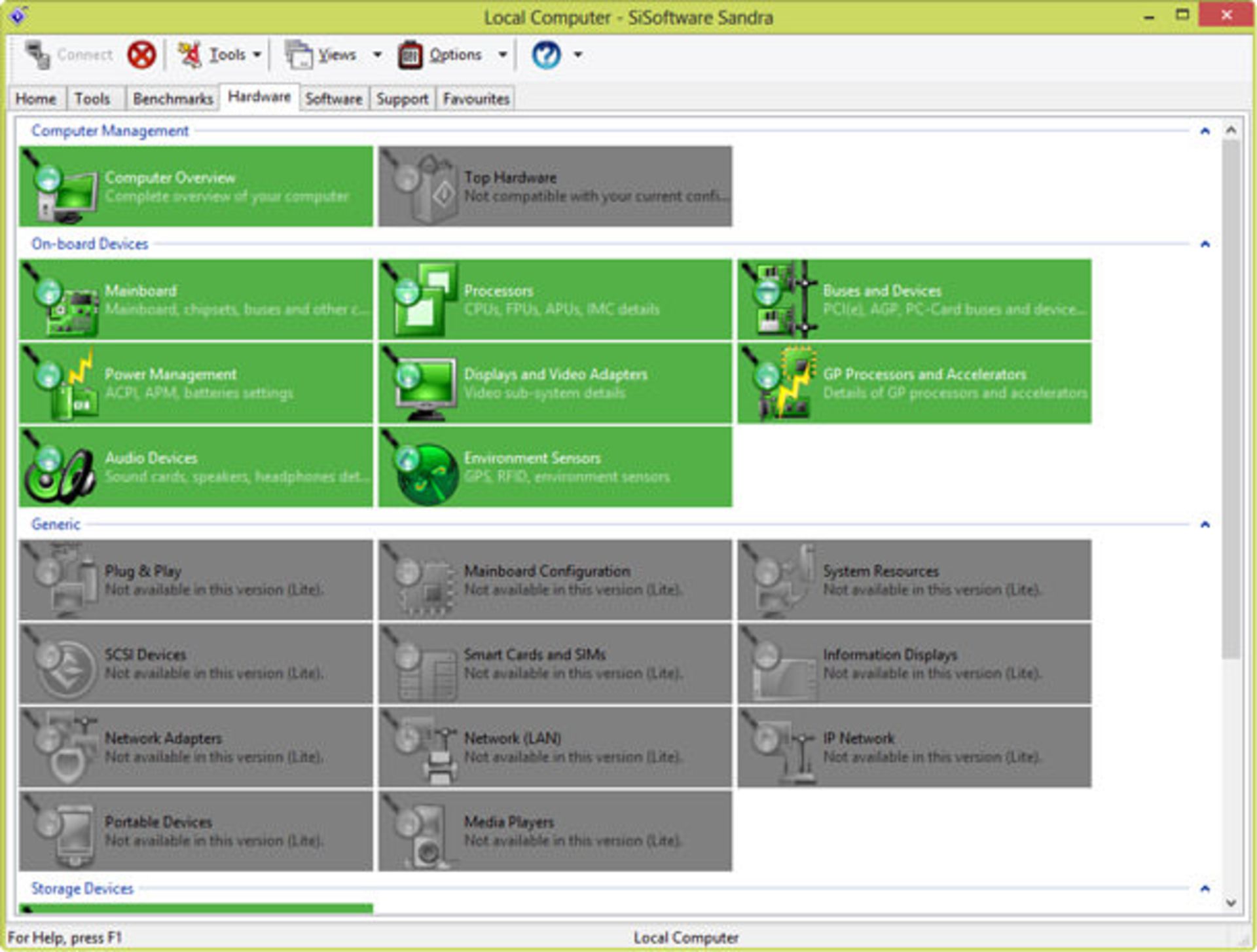
بررسی مادربورد
مادربورد مهمترین قطعهی سختافزار است و مسئولیت هماهنگی سایر قطعات را بر عهده دارد. برای بررسی دقیق مادربورد از گزینهی مادربرد که اولین زیرمجموعهی بخش On-board Devices است، استفاده نمائید. بعد از یک بررسی کوتاه لیستی از قطعات اصلی مادربورد مثل چیپست نمایش داده میشود.
بخش از لیست مورد بحث اطلاعاتی در مورد حافظههای نصب شده روی مادربورد است. به عنوان مثال در این لپتاپ 2 شکاف DIMM برای حافظههای رم وجود دارد که هر دو با ماژولهای 4 گیگابایتی DDR3 که فرکانس باس 665 مگاهرتز دارند، پر شدهاند. کمی پایینتر اطلاعات کامل در مورد ماژولهای نصب شده مثل مدل و تایمینگ رم نیز ذکر شده است.
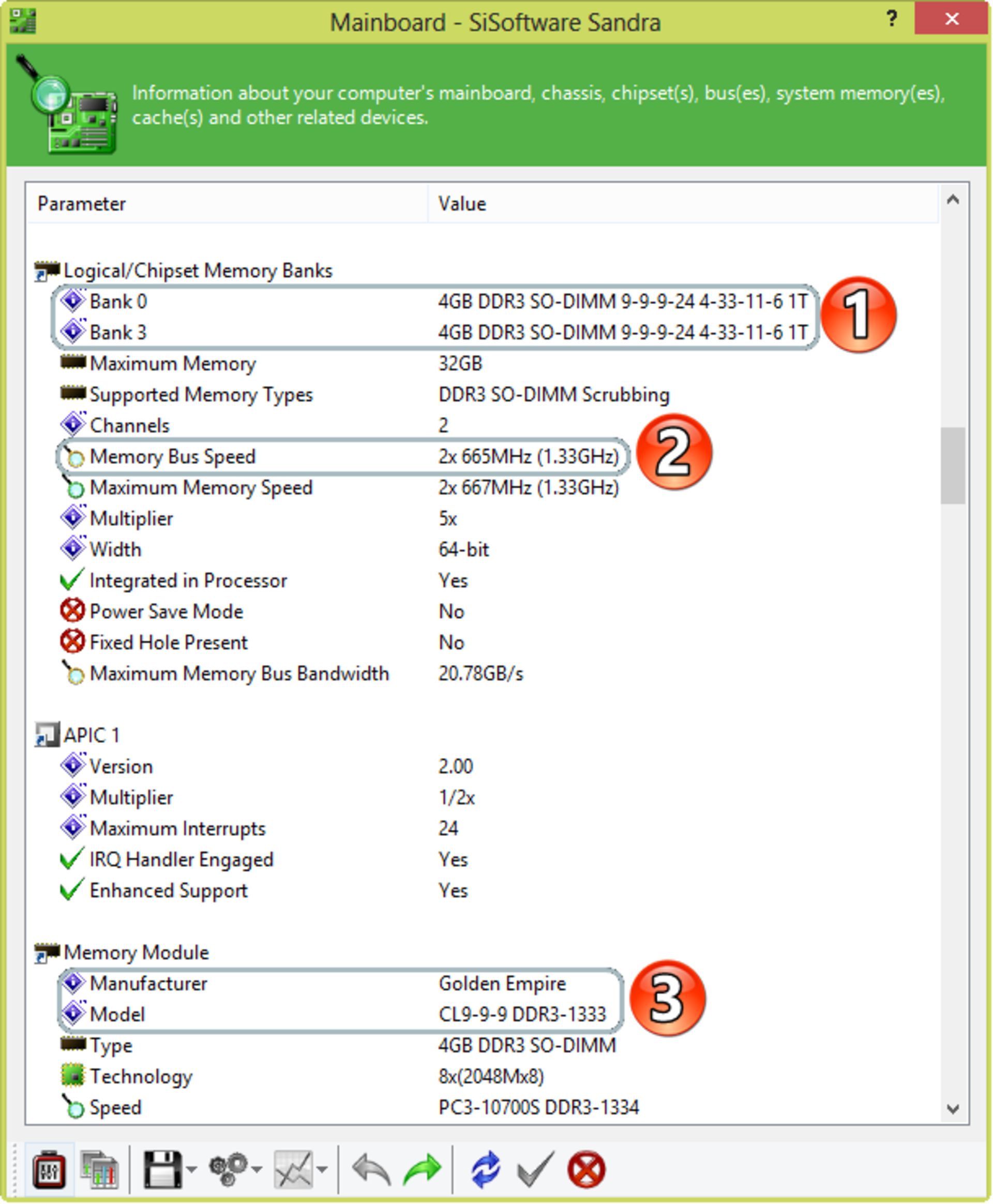
از حافظههای رم بنچمارک بگیریم
برای بررسی عملکرد حافظههای رم به تب Benchmark سری بزنید. در بخش Memory Controller گزینهی Memory Bandwidth را انتخاب کنید تا پهنای باند حافظههای رم محاسبه شود.
در دایلاگ باکس باز شده در اولین چکباکس کلیک کنید تا بنچمارک بدون ثبت و تأیید امتیازات، انجام بگیرد. در دایلاگ باکس بعدی نیز اولین چک باکس را کلیک کرده و علامت تیک را فشار دهید.
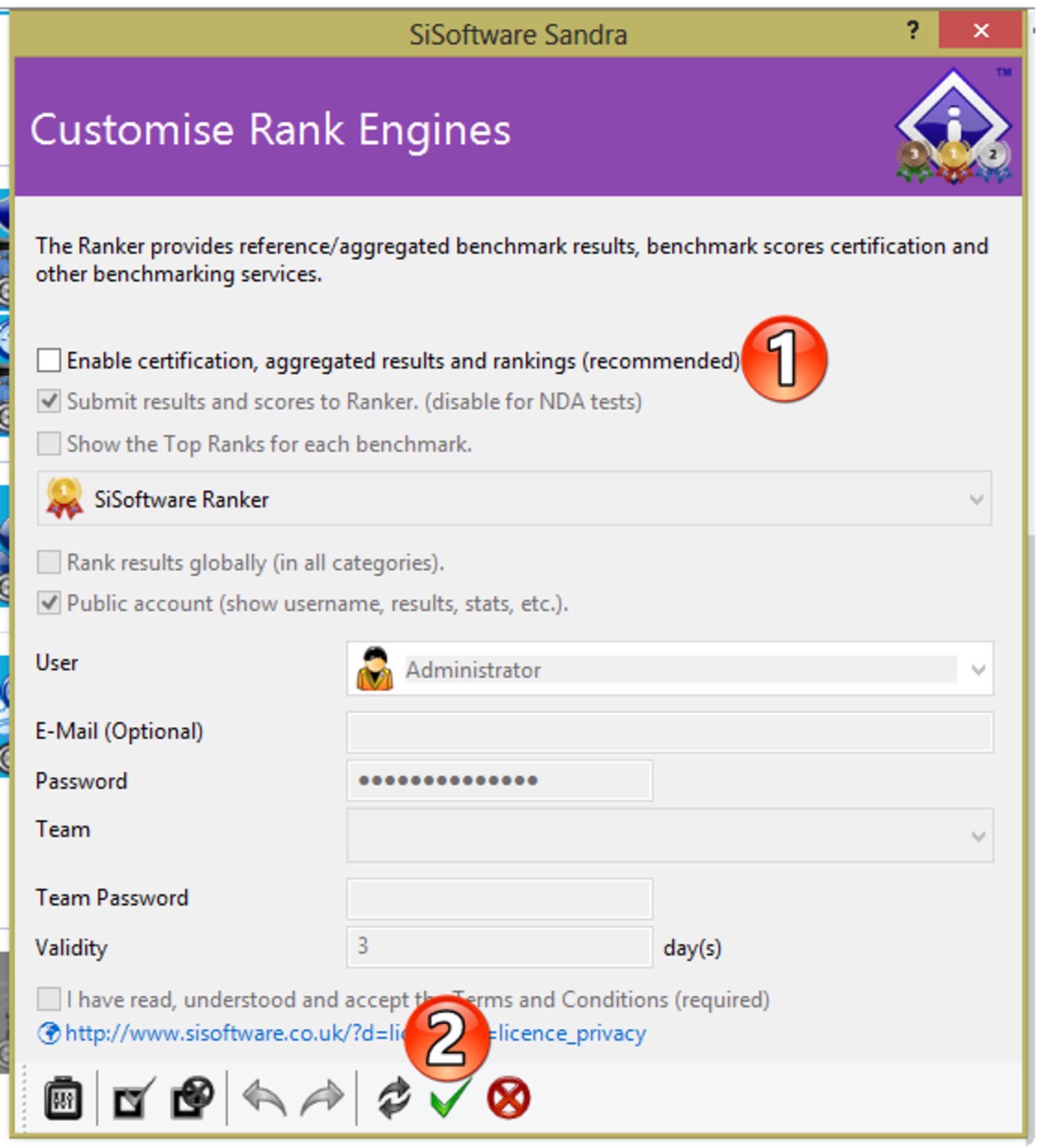
در آخرین دایلاگباکس، روی علامت نوسازی کلیک کنید و صبر کنید تا بنچمارک به پایان برسد.
در هنگام اجرای بنچمارک، بهتر است به سیستم دست نزنید تا عملکرد آن پایین نیاید
پس از اتمام اجرای بنچمارک، پهنای باند حافظه و اطلاعات کامل نمایش داده میشوند. اگر قصد عیبیابی سیستم خود را دارید، بهتر است با استفاده از اینترنت، نتیجهی بنچمارک را با سیستمهای مشابه مقایسه کنید.
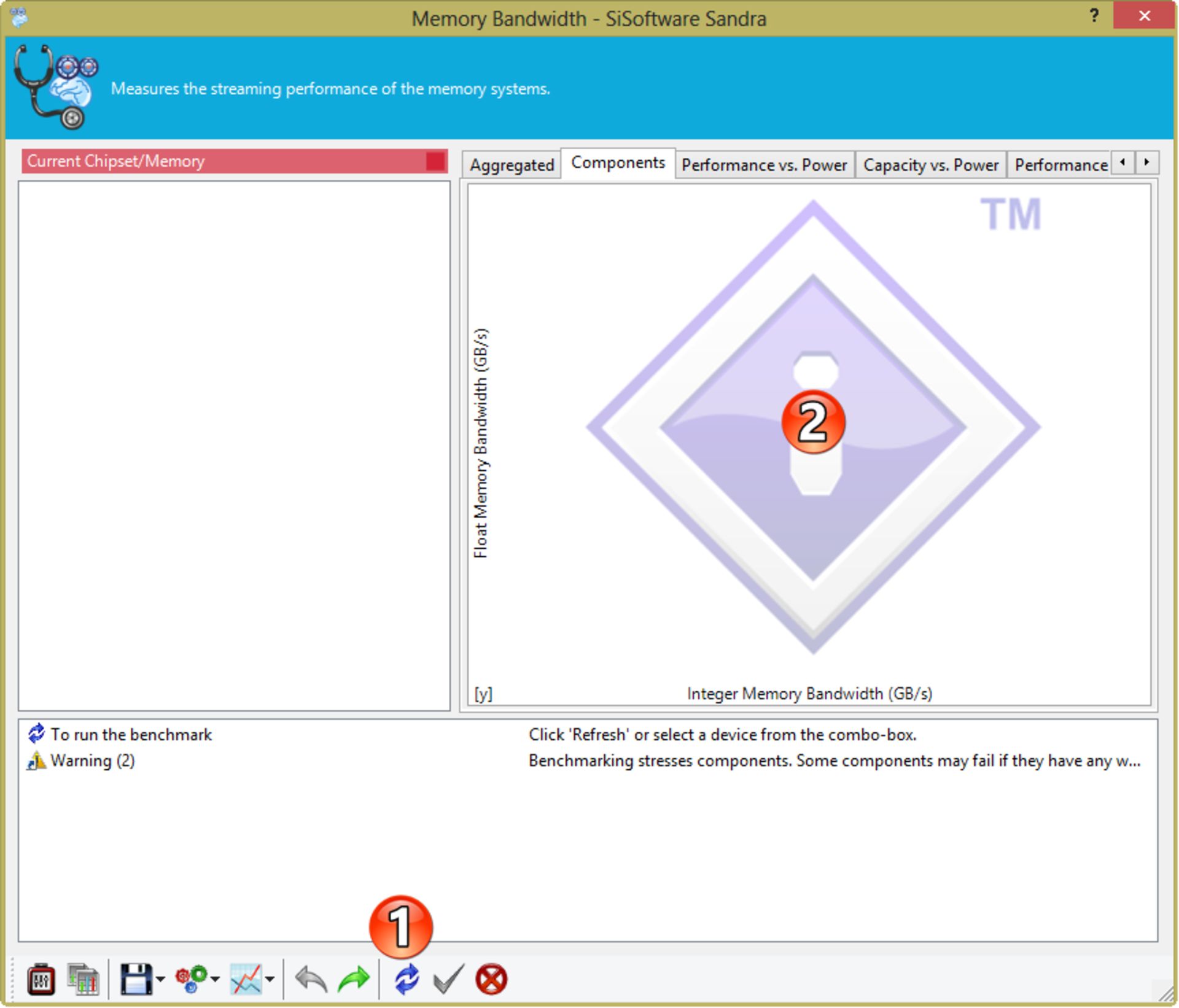
مقایسه و عیبیابی
پس از انجام هر نوع بنچمارک میتوان از طریق تب Rank و گزینهی View@SiSoftware Ranker به وبسایت سازنده مراجعه کرده و رتبهی سیستم خود را بررسی نمود.
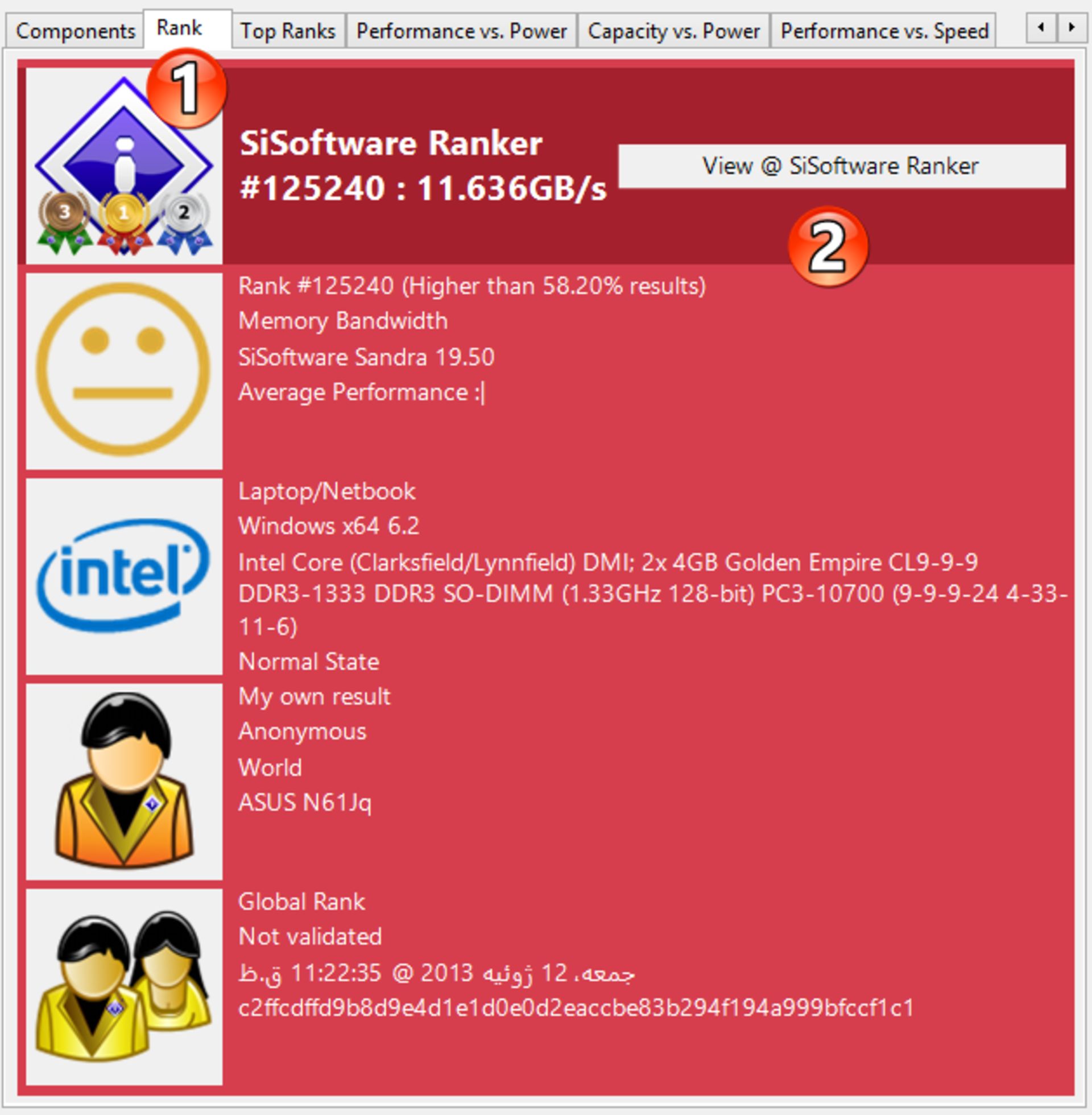
در صفحهی وب باز شده رتبهی سیستم در بنچمارک موردنظر و وضعیت سیستم مشخص شده است. در مورد این لپتاپ وضعیت Good Performance است و نشان میدهد که اوضاع خوب است.
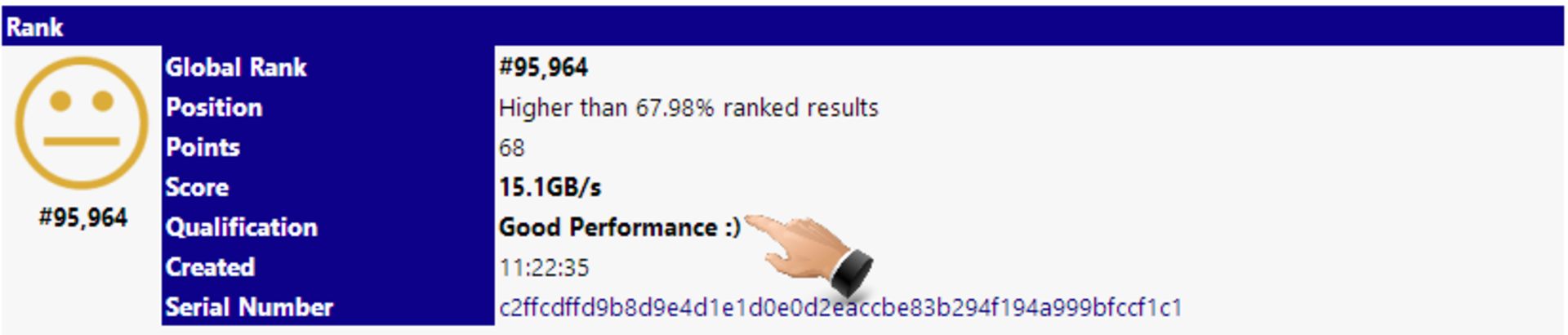
برای رفع مشکلات احتمالی به پایینترین قسمت دایلاگباکس بنچمارک مراجعه کنید. Performance Enhancing Tips نکاتی را در رابطه با وضعیت سیستم و مشکلات احتمالی گزارش میدهد و راهکارهای ممکن را پیشنهاد میکند.
به روز کردن نرمافزارهای سیستم برای بهبود عملکرد
ممکن است بستهی به روز رسانی برای بایاس سیستم شما موجود باشد، در این صورت در آخرین بخش دایلاگباکسهای بنچمارک، به آن اشاره میشود. با دنبال کردن مراحل به روز رسانی میتوان عملکرد سیستم را ارتقا داد ولیکن بهتر است شخصاً به وبسایت سازندهی مادربورد یا سایر قطعات مراجعه کنید و بستههای به روز رسانی را دقیقاً بررسی نمائید و در صورت نیاز درایورها، بایاس و یا فرمویرهای موجود را به روز کنید.
با ریاستارت کردن و مراجعه به بایاس یا UEFI سیستم میتوان تنظیمات مربوط به رم یا بخشهای دیگر را تغییر داد و عملکرد سیستم را بهینه کرد. به عنوان مثال با استفاده از پروفایل بالاترین کارایی رم یا XMP بسته به مدل رم و مادربورد، کارایی آن تا حدی افزایش مییابد.
سخن آخر
Sandra یکی از بنچمارکهای جامع و کاربردی برای امتیاز دادن به سختافزار و عیبیابی و رفع مشکلات آن است. نرمافزارهای زیادی برای بررسی سختافزار، مانیتور کردن دما، توان مصرفی، فرکانس کاری قطعات و مانند آن وجود دارند که یکی از بهترین و کاملترین موارد سندرا است.
در این نرمافزار علاوه بر بررسی وضعیت حافظههای رم میتوان وضعیت قطعات اصلی و تأثیرگذار مثل CPU و پردازندهی گرافیکی یا کارت گرافیک و نیز وسایل ذخیرهسازی مثل هارددیسک و SSD را بررسی کرد که در این مقاله تنها مثالی از بررسی حافظهی رم ارائه شد.
اگر شما هم از این نرمافزار استفاده کردهاید، تجربیات مفید خود را در بخش نظرات برای زومیت و خوانندگان آن بازگو کنید. چه نرمافزارهای دیگری برای تشخیص مشکلات سیستم میشناسید؟